
せっかくブログを書くなら、きれいに楽しくやってみたい。もうちょっとこだわってみたいと思う皆様に、最近、勝手にブログマラソンをしているおいかわがWordPressの機能についてご説明致します。
今回は「見出し機能」と「横ライン」の活用編。色んな機能が使えれるようになると、自己表現の方法やまとめ方、普段の暮らしや仕事の視点での捉え方に変化がでるかもしれません。
段落として大きくまとめて考える事や魅せる事で相手への伝わり方も変わるはず。
コミュニケーション力もアップしちゃいましょう!
では「見出し機能」からみていきましょう。
「見出し機能について」
「見出し機能」とは下記の写真①のような機能です。

ブログでよく見ますよね。
見出しをクリックすると、段落の頭まで飛ぶことができます。
また、見出しが先にあると、どんな記事が書いてあるのかも分かり、読み手にとっては、記事のボリュームを把握し、「さて読んでみるか」という気にもなります。
本の目次と同じ機能ですね。
この使い方について説明します。
見出し機能の使い方
見出し機能は下の写真にある、【 段落 ▼ 】 をクリックすると使えます。


【段落】【見出し2】 【見出し3】 【見出し4) 【見出し5】 【整形済みテキスト】と出てきます。
この見出し機能を使わない場合は【段落】の設定で入力を進めてください。
上の写真①のような見出しをする場合には【見出し2】を選択してください。
見出し機能を使いながらブログを書くときは、【ブロックを表示】する機能を活用すると、使いやすいです。
ブロック表示をすると入力画面が下記の写真のようになります。


このブロックごとに、見出し機能が適応されますので、どのようなブロック構成になっているかが確認することができます。
【見出し3・4・5】の機能について
【見出し3】【見出し4】【見出し5】はどのような時に使うかを説明します。
下記の写真を見てください。

写真の説明をすると
1「見出し機能について」
1.1見出し機能の使い方
1.1.1【見出し3・4・5・】の機能について
と表示されます。
【見出し3・4・5】は大きな段落に対してぶら下がっていく見出しという使い方です。
Aグループの1,2,3,…といった使い方になります。
WordPressでは見出し1つについて、3つまでグループを分化することができます。
次の見出しをする場合はブロックで見出し2を設定してください。
最初に選択した見出しの次の番号が採番されます。
例えばこのブログの場合は、このようになります。

1「見出し機能について」
1.1見出し機能の使い方
1.1.1【見出し3・4・5・】の機能について
2横ライン機能について
2が採番されて横ライン機能についての見出しがついています。
見出し2・3・4・5をうまく活用して伝えたいことや文章段落を整理するのに活用してみてください。
普段から、頭の中でグループ分け、段落わけができるようになってくるとコミュニケーションがしやすくなったり、報告書や日報などの記録物も書きやすくなる効果が期待できます。
思い立ったら吉日。
見出し機能の鬼になってみてください。
全集中で
横ライン機能について
横ライン機能は上のグレーの線を挿入できる機能です。

グレーの線が入る事により、見た目で次の話に変わりますよ と分かります。
これは下記写真の場所にあります。

ツールバーの【挿入 ▼】をクリックし【ー 横ライン】を選択してください。
横ラインを選択すると、入力画面では下記写真のように表示されます。

ちょっとみづらいですね・・・ 実際は入力画面で確認願います。
文章の区切り方や、まとめ方、場面転換などに【横ライン】機能を活用してみてください。
その他には、太字で見せたり、フォントの大きさを変えたり、色を変えたりして伝えたいことや場面転換を強調したります。
余談ですが、使う色についてです。
多くとも使用するフォントの色は3色までに抑えることをお勧めします。
カラフルになりすぎると、気が散り文章に没入しずらくなります。
文字のフォントにも言えて、多様なフォントを使用しすぎると、こちらも読みづらくなります。
色は3色、文字フォント2種類までと、意識してみるとブログの表情がシンプルになりスマートに読みやすくなります。
広報誌などを作成するときにも役立ちますので、こちらも活用してみてください。
ブロック(段落)とエンターキーの使い方
1ブロックの中の改行について説明します。

写真の1段目は、ブロックに1行文章が入力されています。
写真の3段目は5行文章が入力されています。
写真の5段目は【見出し2】のタイトルとなっています。
ブロックを増やす時は、エンターキーで改行をしてください。
ブロック内で行を増やす・改行するときは、shiftキーを押しながらエンターキーで改行してください。
どれもこれも難しい機能ではありません。
使い方をマスターしてしまえば簡単です。
あなたの伝えたいブログのお化粧に「見出し」「横ライン」アイラインで色とりどりに。
ブログ HOW TO でした。
また気が向いたら【引用】機能、【リンク挿入】などなどお伝えいたします。
次回、お会いしましょう!
by おいかわ すすむ
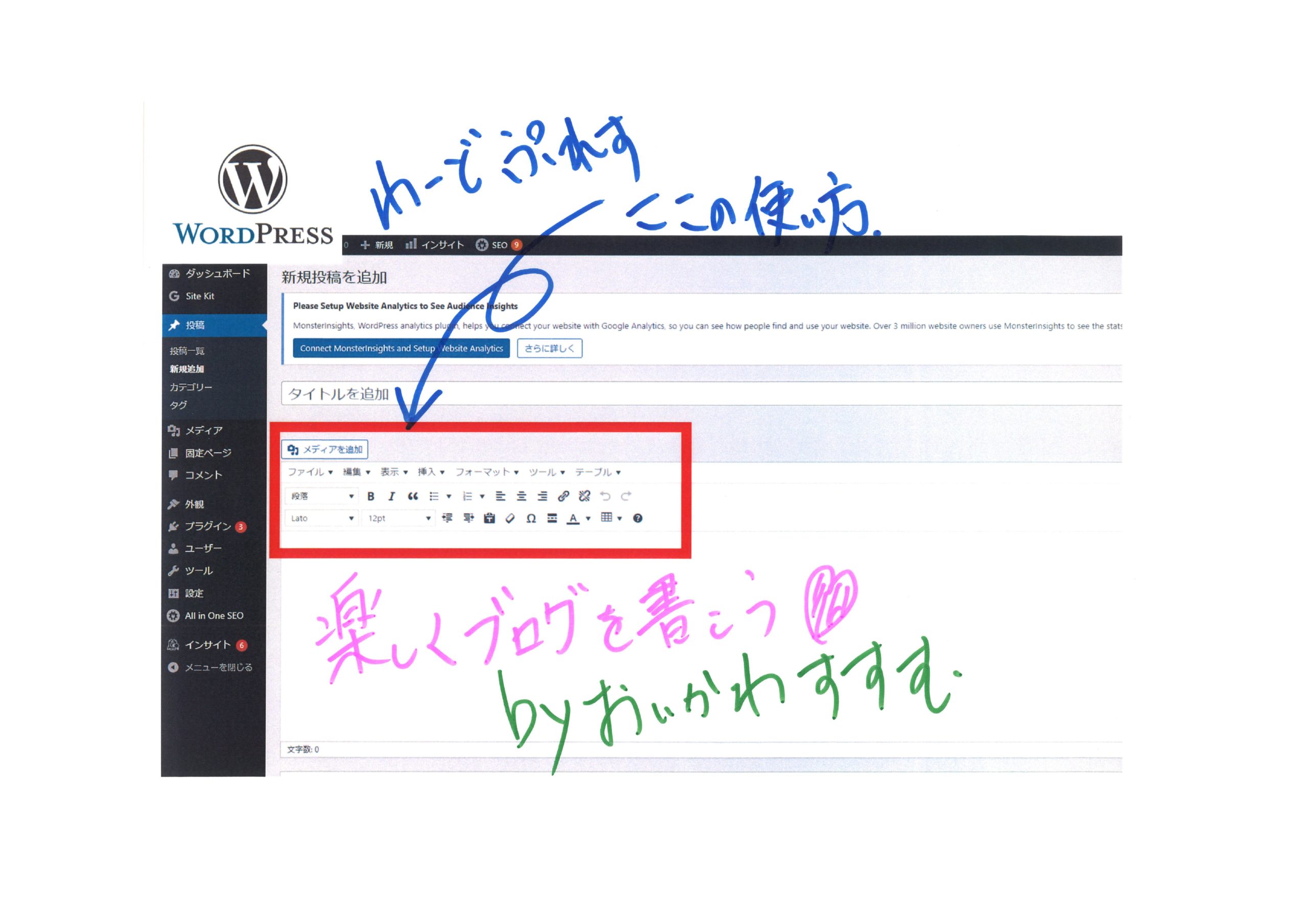


コメント